
时间:2021-08-20 08:24:02 来源:www.win10xitong.com 作者:win10
现在电脑的使用率越来越频繁,用得越多,系统出现在问题的情况就越多,像今天就有网友遇到了Win10英特尔显卡设置图标不见了该的问题,这个对于那些比较熟悉win10系统的网友处理起来很简单,但是不太熟悉电脑的网友面对Win10英特尔显卡设置图标不见了该问题就很难受了。如果你不想找其他人来帮忙,我们可以按照这个流程:1、首先,在桌面空白处(也就是没有任何图标的地方)右击鼠标。2、然后在弹出的菜单中,点击“图形选项”-“系统托盘图标”-“启用&rdquo就这个问题很轻易的处理了。下面我们就结合上相关图片,给大家详细描述Win10英特尔显卡设置图标不见了该的处理要领。
首先,检查是否安装了核图形驱动程序
首先,如果你想显示英特尔高清显卡的图标,你必须确保你的电脑上已经安装了英特尔高清显卡的驱动程序。所以我们需要先检查驱动是否安装好了。
有两种方法可以检查核心显卡的驱动程序是否已安装:
首先,直接在历史更新记录中查看。但是这种方法对于很多电脑来说显然有点不切实际,因为他们根本分不清哪些更新是Intel core显卡的驱动。
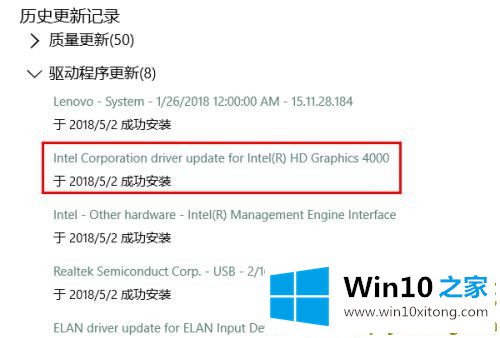
其次,右键单击桌面上的“这台电脑”图标,然后从弹出菜单中选择“管理”。
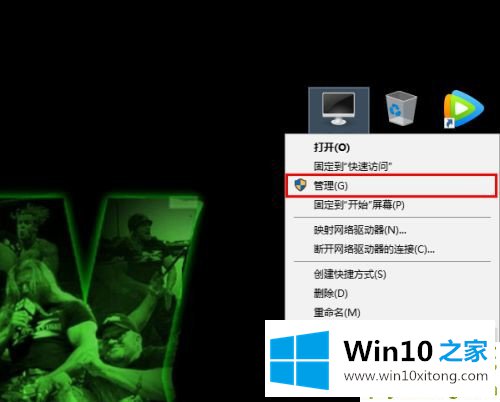
在打开的计算机管理窗口中,首先选择“设备管理器”,然后在“显示适配器”下找到英特尔酷睿显卡,右键单击它并选择“属性”。
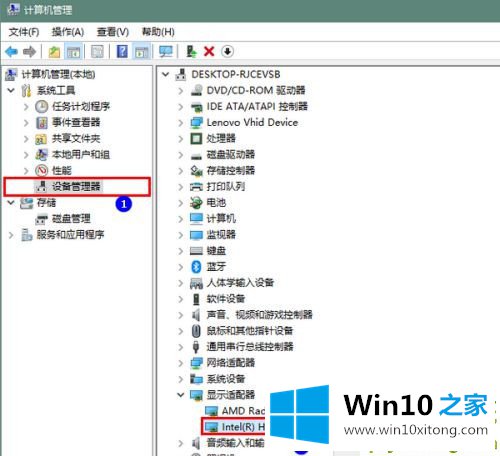
在打开的属性窗口中,单击切换到“驱动程序”。此时,如果您可以看到驱动程序的相关信息,并且其提供商是英特尔,则意味着已经安装了相应的驱动程序。更多精彩内容,欢迎继续访问www.win7zhijia.cn
注意,如果提供者是微软,说明没有安装相应的驱动(说明这里的驱动是Windows系统自带的通用兼容驱动)
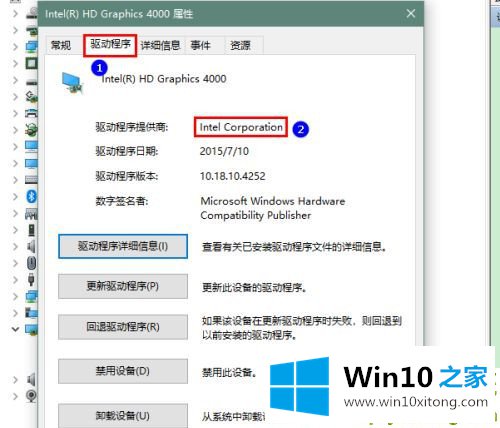
第二,显示核心显卡图标
1.首先,在桌面的空白处(即没有图标的地方)右击鼠标。

2.在弹出菜单中,单击图形选项-系统托盘图标-启用。
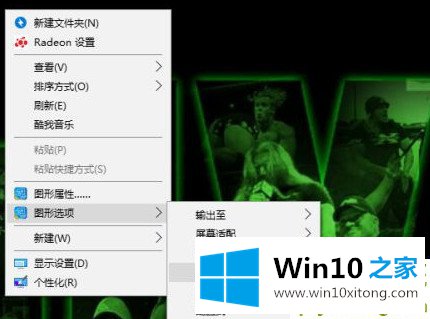
3.启用后,我们可以在系统托盘区域看到英特尔酷睿显卡的图标。
以上介绍是win10 Intel显卡丢失设置图标的恢复方法。完成上述操作后,您可以在托盘区域看到显卡图标。
在上面的文章中小编结合图片的方式详细的解读了Win10英特尔显卡设置图标不见了该的处理要领,如果你需要重装系统或者下载系统,本站也是你的好选择。